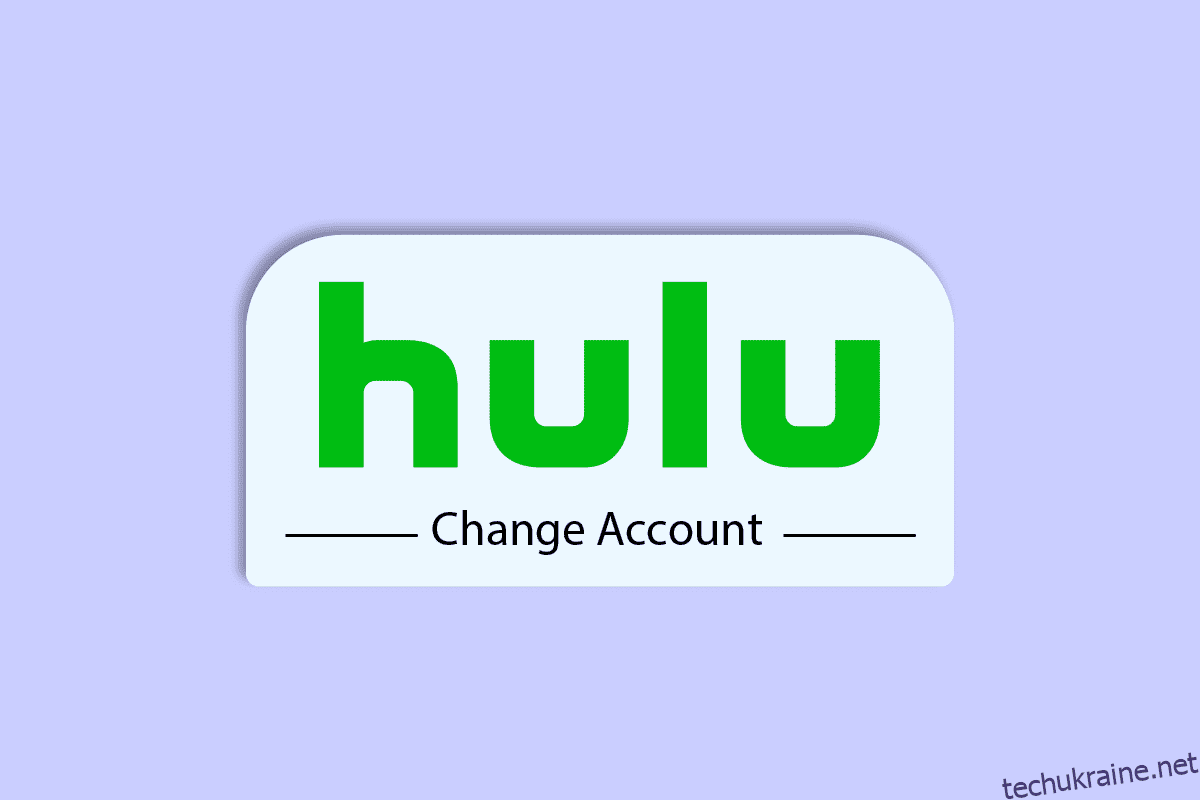Hulu — це відомий сервіс потокової передплати для любителів фільмів і телешоу. Аудиторія насолоджується високоякісними потоками, каналами та шоу на Hulu. Однак у користувачів є кілька невирішених запитів щодо цієї платформи, включаючи налаштування облікового запису. Тут у статті ми згадали кроки щодо того, як змінити свій обліковий запис на Hulu, а також те, як змінити електронну адресу та пароль у вашому обліковому записі Hulu. Ви також дізнаєтесь про найновіші функції та дізнаєтеся, як змінити план Hulu та причини, чому ви не можете змінити підписку на Hulu.
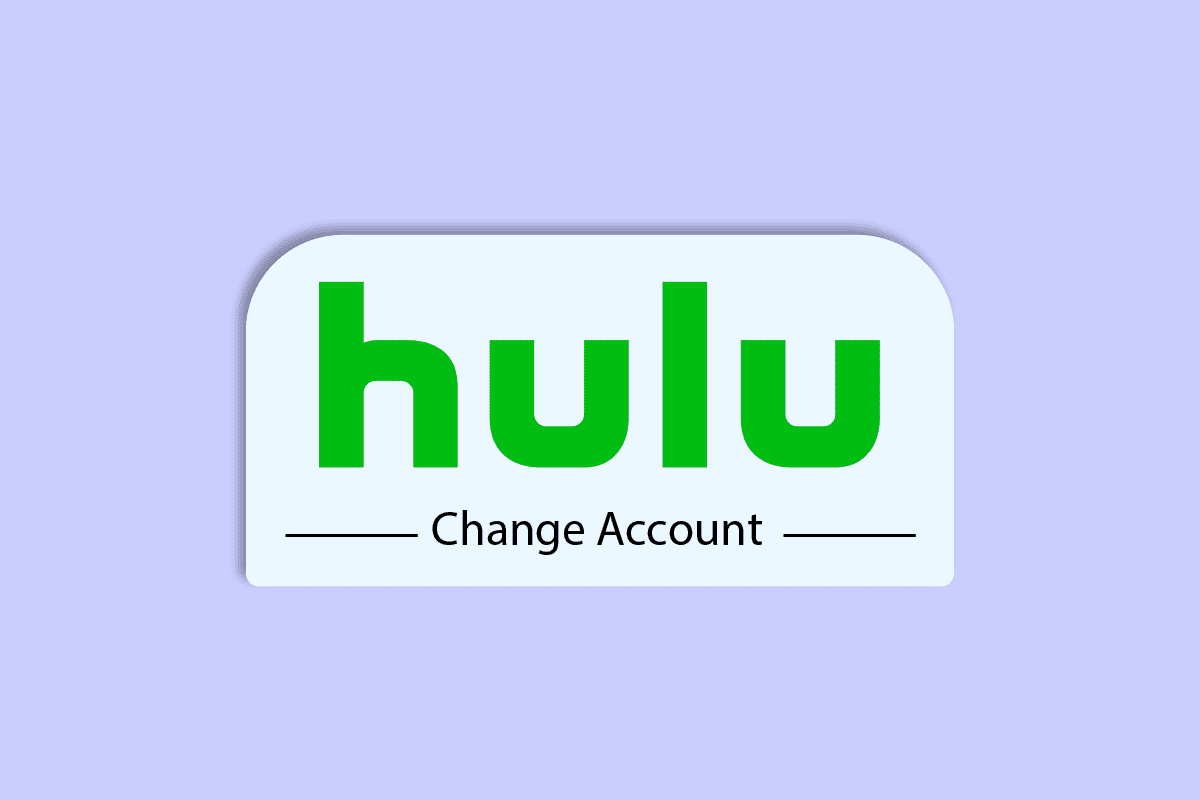
Як змінити обліковий запис на Hulu
Продовжуйте читати далі, щоб знайти докладні кроки, які пояснюють, як змінити обліковий запис на Hulu, з корисними ілюстраціями для кращого розуміння.
Як знайти свій пароль Hulu, не скидаючи його?
Якщо ви зберегли свій пароль Hulu у своєму браузері, ви можете дотримуватися нашого посібника про те, як керувати та переглядати збережені паролі в Chrome. Цей посібник пояснює процедуру збереження та перегляду пароля для будь-якого облікового запису, включаючи Hulu. Але якщо ви не ввімкнули цю функцію і не пам’ятаєте про це, вам доведеться вдатися до її скидання, щоб знову отримати доступ до свого облікового запису.

Як змінити адресу електронної пошти та пароль у своєму обліковому записі Hulu?
Нижче наведено кроки, які демонструють, як змінити електронну адресу та пароль у вашому обліковому записі Hulu.
1. Відвідайте Веб-сайт Hulu у вашому веб-браузері.
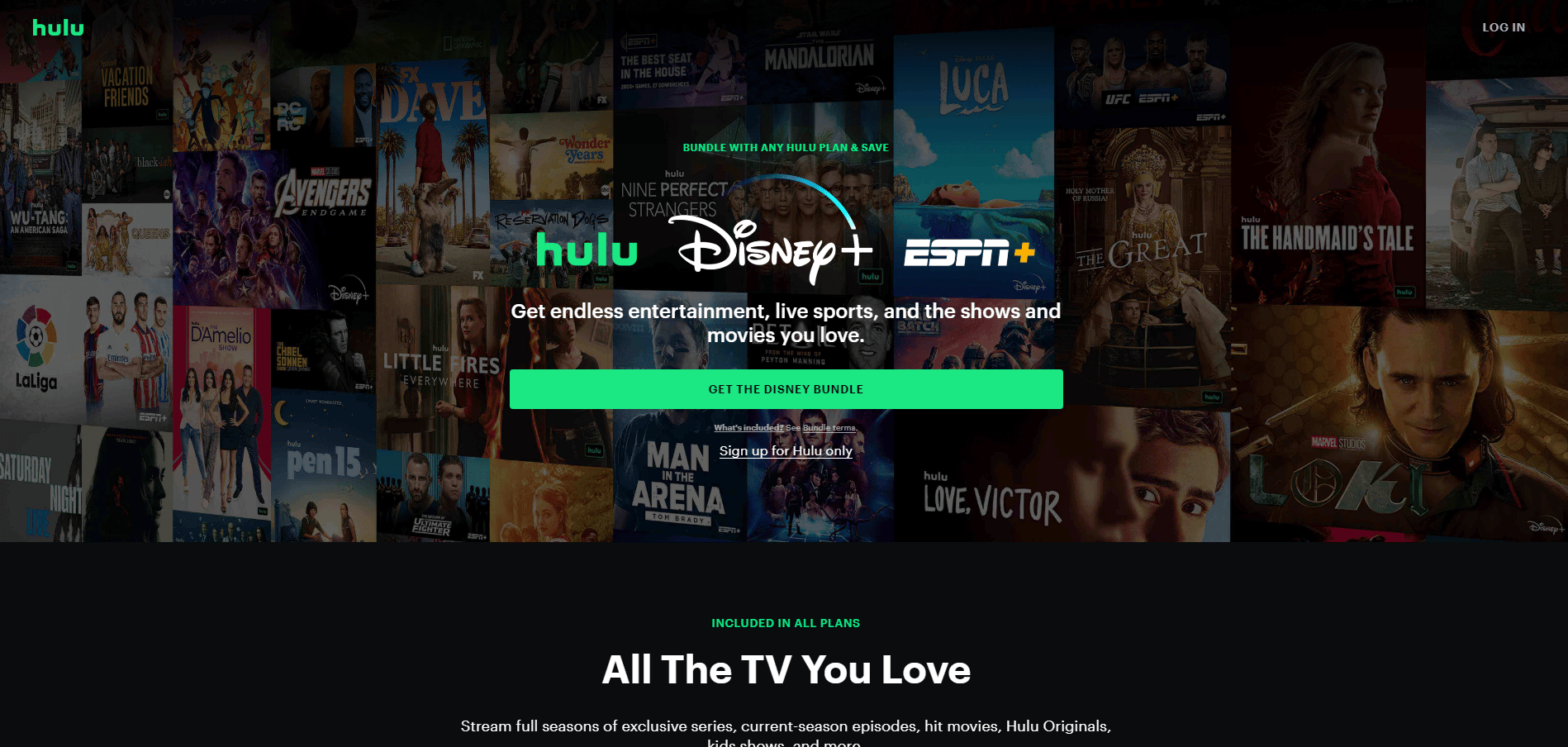
2. Клацніть опцію LOG IN у верхньому правому куті.
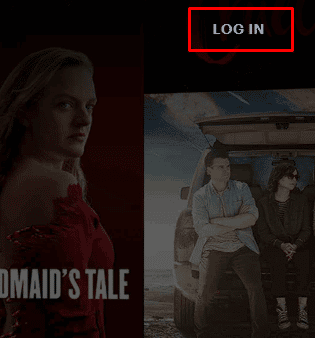
3. Введіть ЕЛЕКТРОННУ ПОШТУ та ПАРОЛЬ свого облікового запису Hulu.

4. Потім натисніть УВІЙТИ.
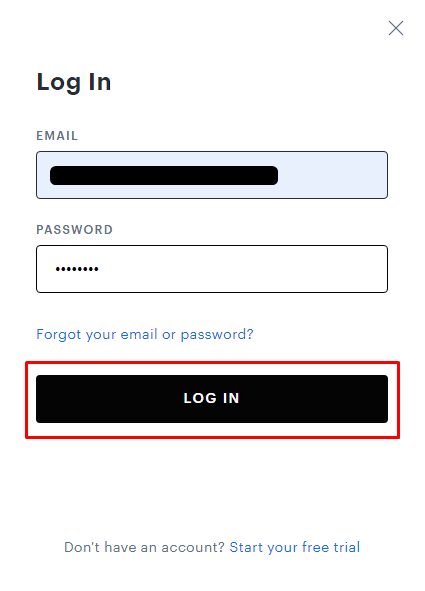
5. Натисніть назву профілю > Обліковий запис у верхньому правому куті, як показано нижче.

6. Натисніть ЗМІНИТИ поруч із полем електронної пошти та пароля.
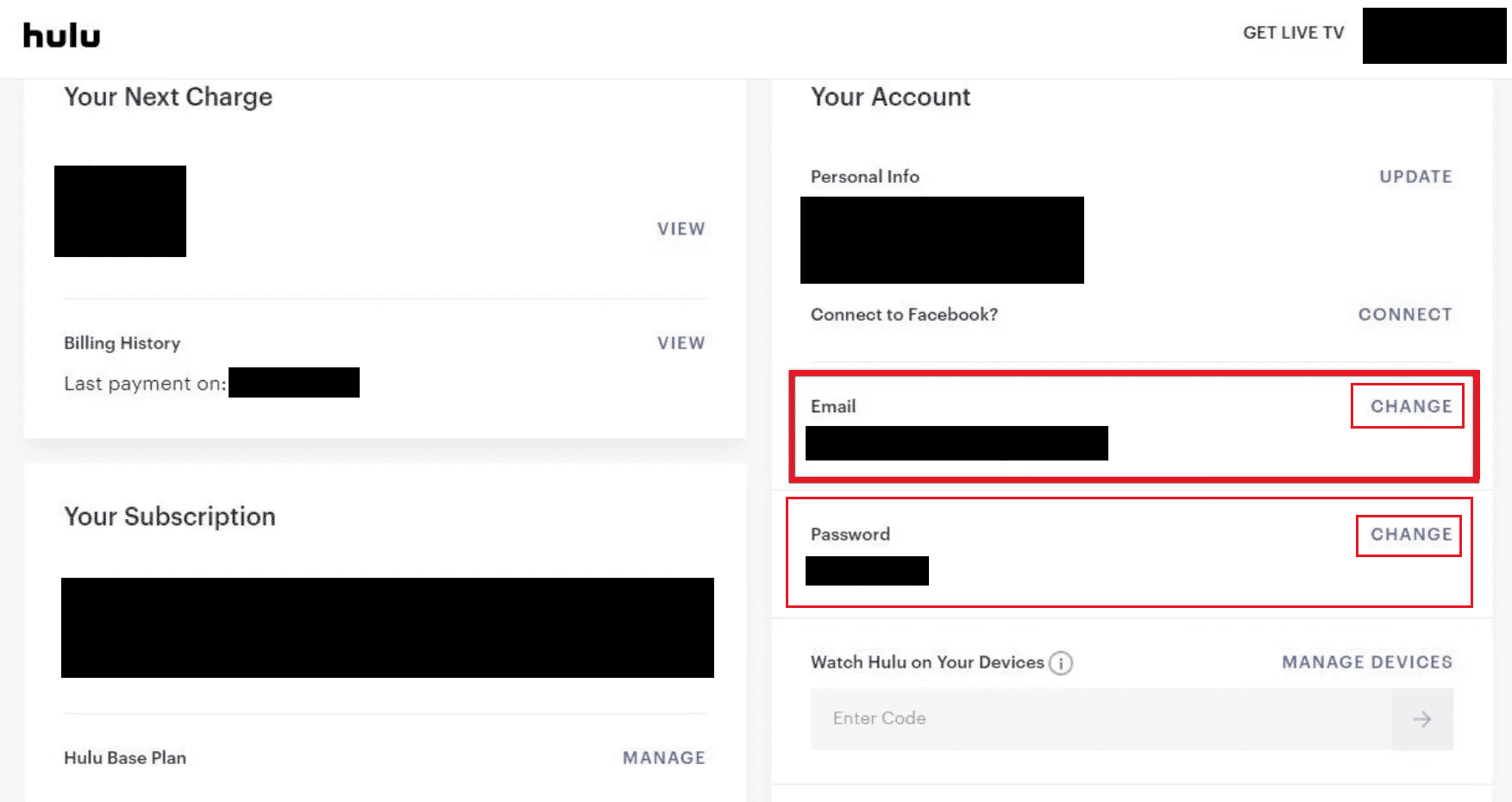
7A. Введіть і підтвердьте свою адресу електронної пошти та пароль і натисніть «ЗБЕРЕГТИ ЗМІНИ».
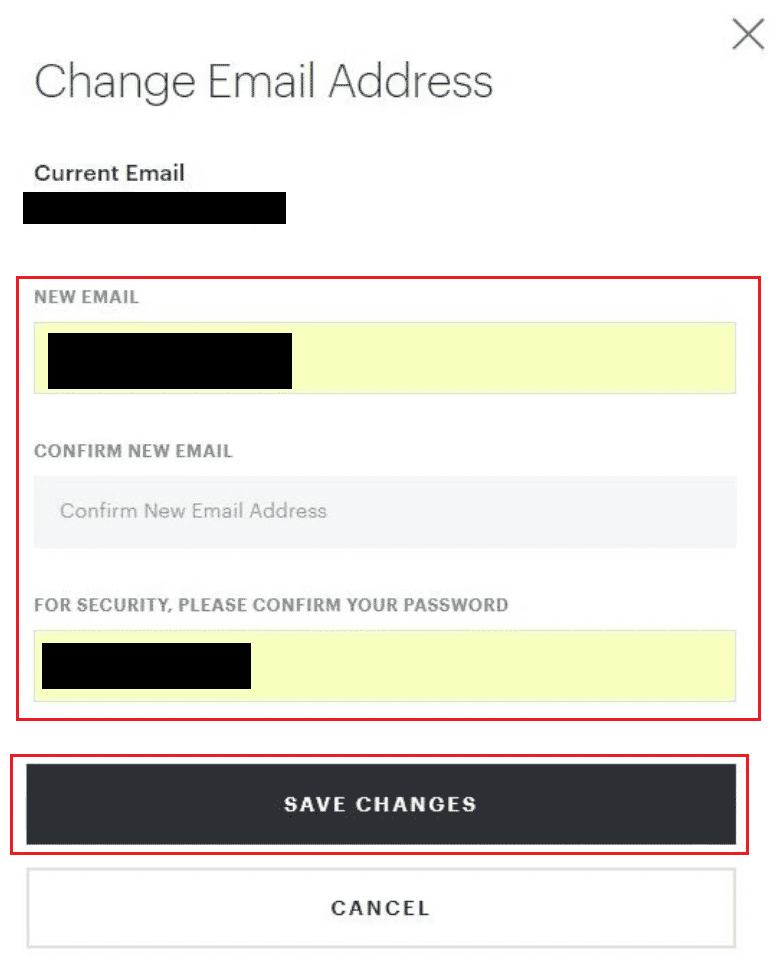
7B. Введіть свій поточний пароль, підтвердьте новий пароль і натисніть «ЗБЕРЕГТИ ЗМІНИ».
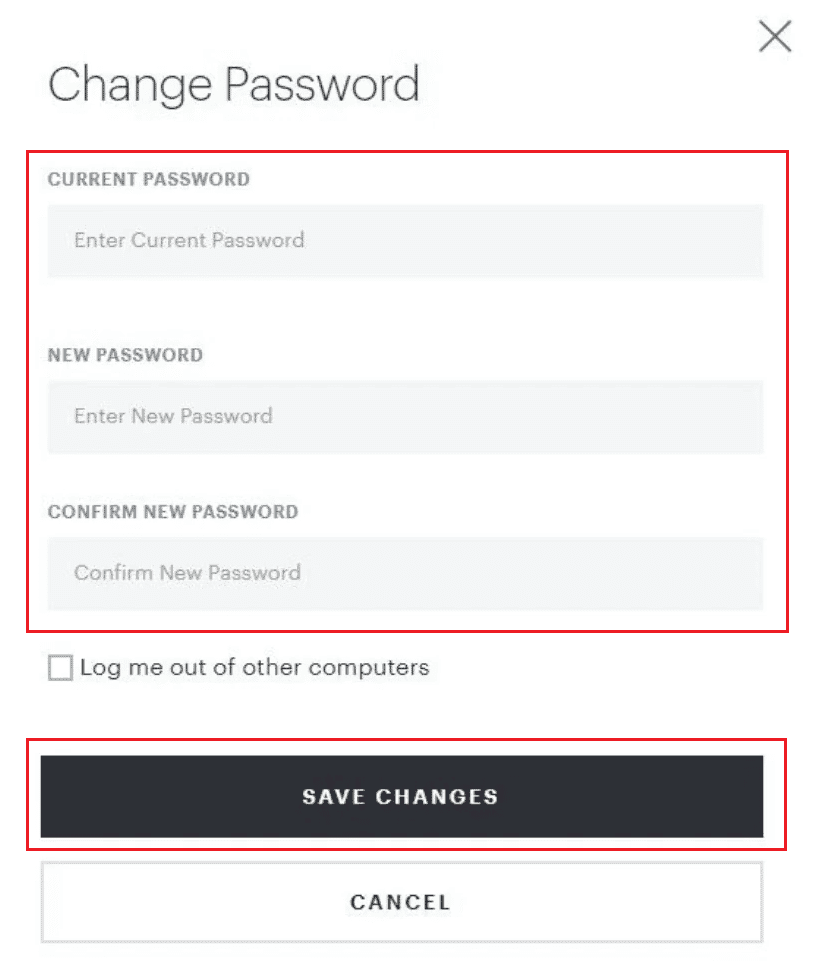
Як увійти в інший обліковий запис на Hulu?
Щоб змінити обліковий запис на Hulu, виконайте наведені нижче дії.
Примітка: Для обох Android і iOS пристроїв.
1. Відкрийте програму Hulu та увійдіть у свій обліковий запис Hulu, використовуючи необхідні облікові дані.
2. Торкніться опції ОБЛІКОВИЙ ЗАПИС у нижньому правому куті, як показано нижче.

3. Торкніться імені профілю, щоб розгорнути його.
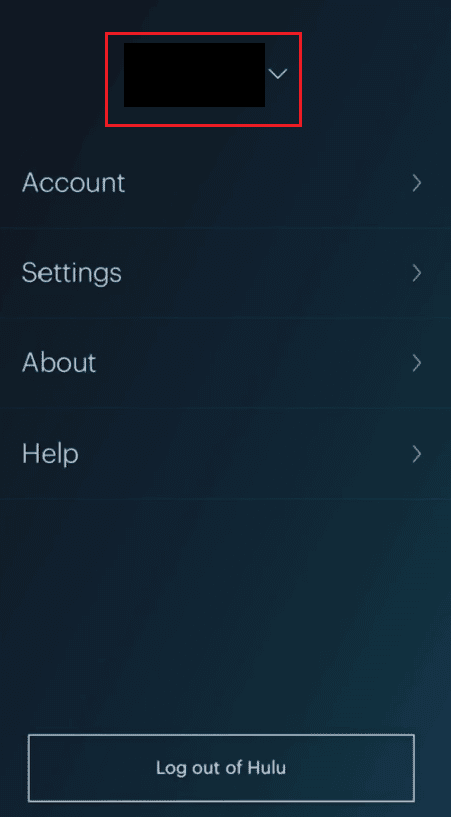
4. Торкніться іншого потрібного профілю, щоб змінити його на поточний у програмі Hulu.
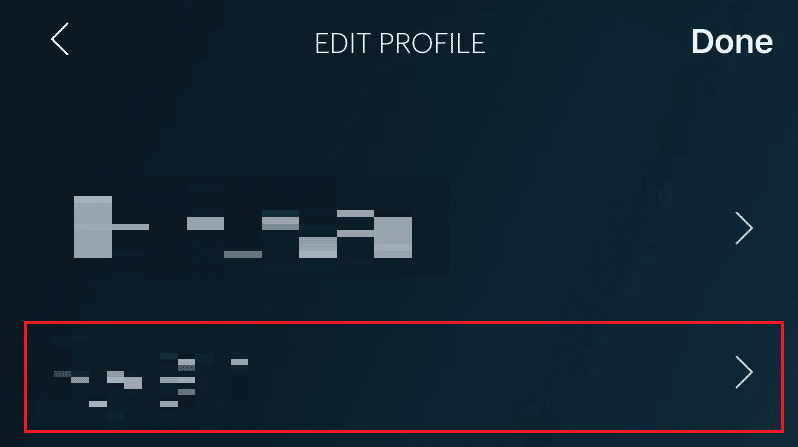
Як змінити обліковий запис на Hulu?
Ви можете виконати наведені вище кроки, щоб змінити свій обліковий запис у програмі Hulu на пристрої Android або iOS.
Чому Hulu не дозволяє вам увійти за допомогою іншої електронної адреси?
У випадку, якщо Hulu не дозволяє вам увійти за допомогою іншої електронної адреси, це може бути через:
- Введено неправильні облікові дані
- Несправність сторонніх служб
- Нестабільне або перерване підключення до Інтернету
Чому ви не можете змінити свою підписку на Hulu?
Ви зможете змінити свій план, увійшовши у свій обліковий запис, лише за допомогою веб-браузера, оскільки послуга зміни планів ще не доступна в мобільному додатку Hulu. Крім того, ви можете зіткнутися з проблемами під час зміни плану, якщо використовуєте платіжну платформу третьої сторони.
Як змінити обліковий запис Hulu на телевізорі?
Щоб змінити обліковий запис Hulu на телевізорі, виконайте наведені нижче дії.
1. Відкрийте програму Hulu на телевізорі та виберіть піктограму профілю, як показано нижче.

2. Виберіть опцію Профілі, щоб переглянути всі поточні профілі.
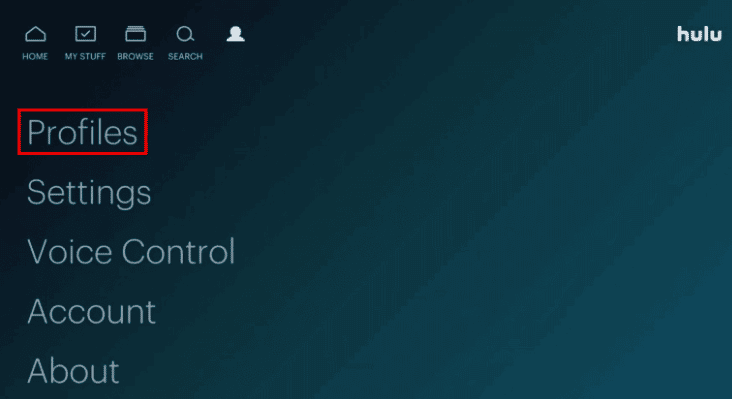
3. Виберіть + Новий профіль і заповніть необхідні дані.
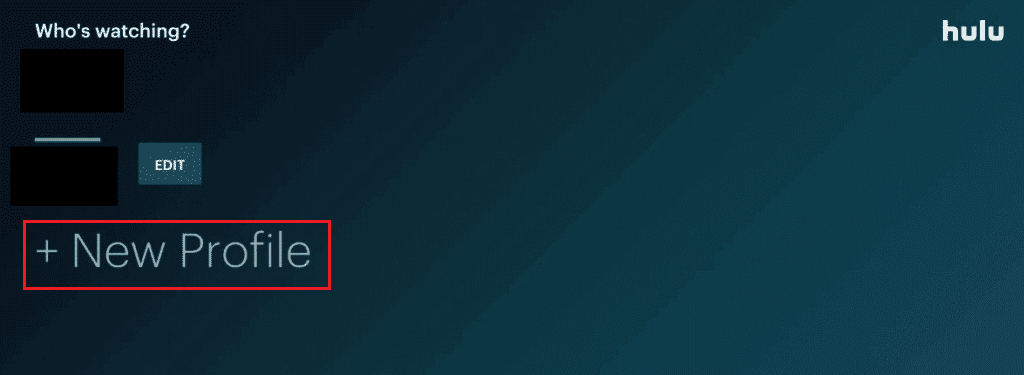
4. Виберіть параметр «Створити профіль», щоб змінити обліковий запис Hulu.
Як змінити обліковий запис Hulu на iPhone?
Нижче наведено кроки, які допоможуть вам змінити обліковий запис Hulu на iPhone.
1. Відкрийте Hulu і увійдіть у свій обліковий запис.
2. Торкніться опції ОБЛІКОВИЙ ЗАПИС у нижньому правому куті.

3. Натисніть Обліковий запис.
4. У розділі «Конфіденційність і налаштування» торкніться Права на конфіденційність у Каліфорнії.
5. Тепер натисніть «ПОЧАТИ ВИДАЛЕННЯ» поруч із опцією «Право на видалення».
6. Виберіть опцію Видалити мій обліковий запис зараз або Видалити мій обліковий запис пізніше відповідно до ваших уподобань.

7. Нарешті, торкніться опції ПОЧАТИ ВИДАЛЕННЯ, як зазначено вище.
Як змінити план Hulu?
Користувачі можуть змінити свої плани Hulu, лише якщо вони підписалися безпосередньо на веб-сайті Hulu. Якщо ні, вони можуть змінити свої плани лише зі стороннього додатка/веб-сайту. Якщо вам виставив рахунок Hulu, виконайте наведені нижче дії, щоб дізнатися, як змінити план Hulu:
1. Перейти до Домашня сторінка Hulu у браузері та увійдіть у свій обліковий запис.
2. Натисніть назву профілю > Обліковий запис у верхньому правому куті, як показано нижче.

3. Натисніть КЕРУВАННЯ ПЛАНОМ. Ваш наявний план буде виділено зеленим кольором.
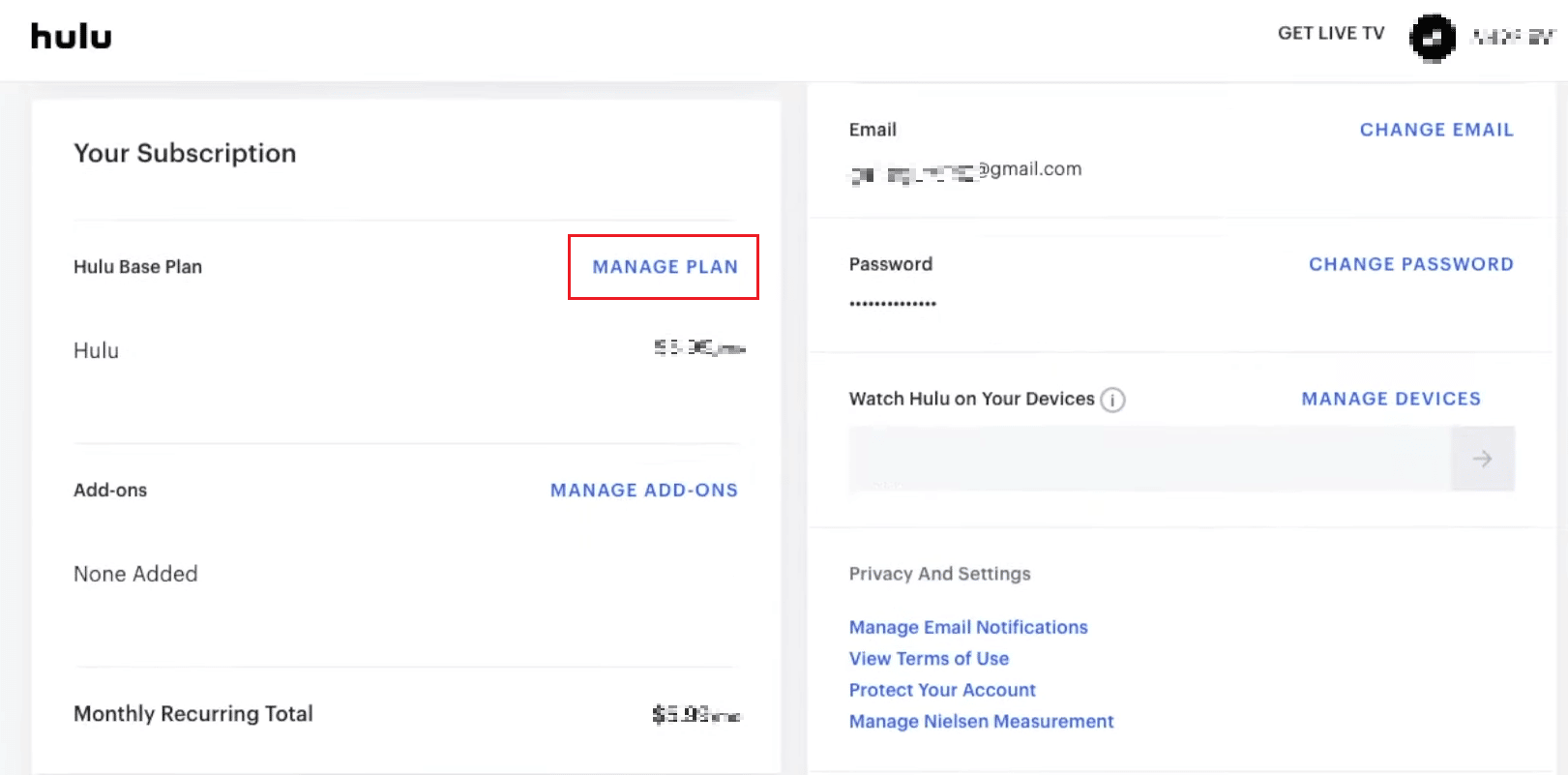
4. Увімкніть/вимкніть бажаний план.
5. Для підтвердження натисніть ПЕРЕГЛЯНУТИ ЗМІНИ.
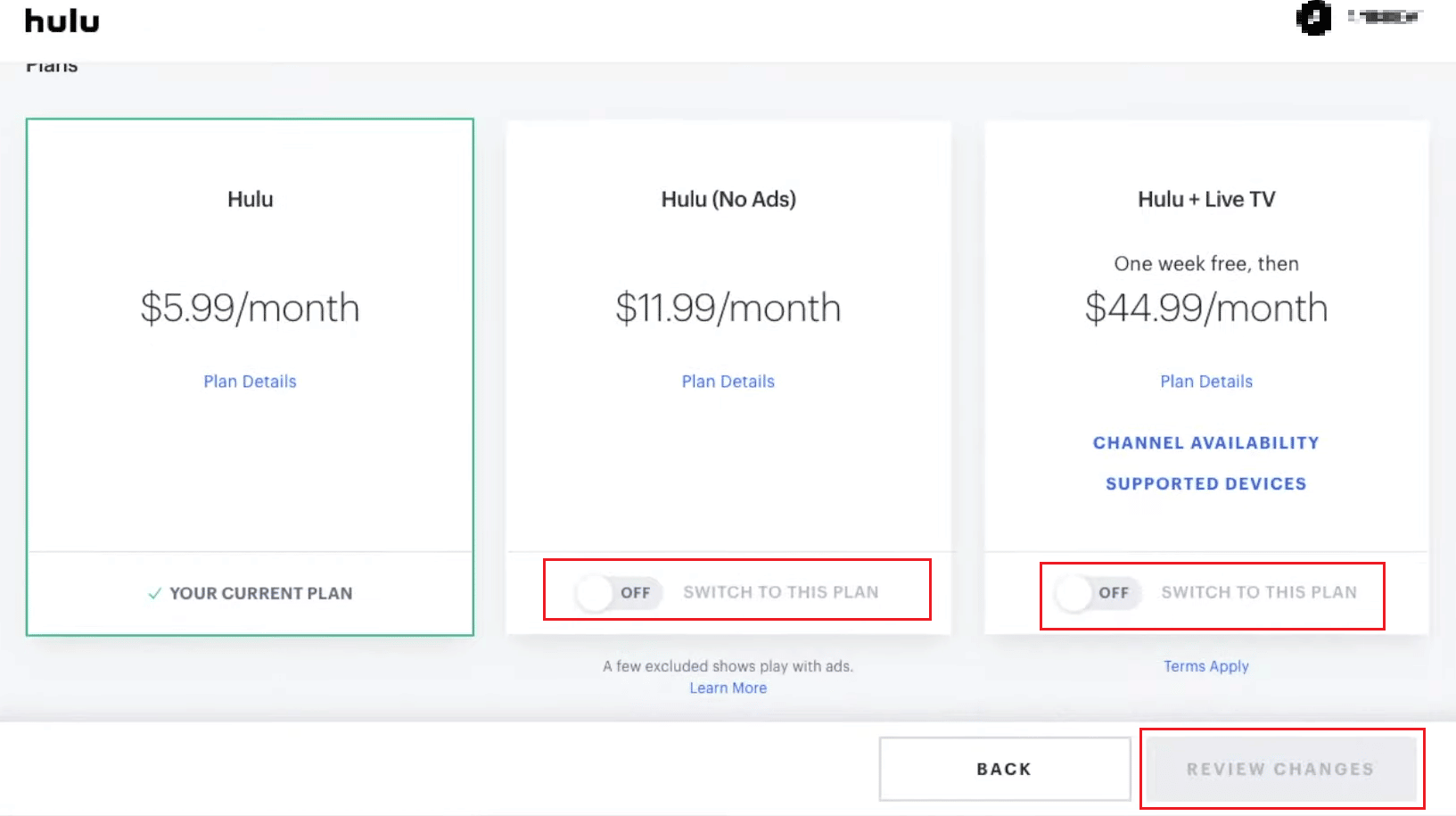
Прочитайте цю статтю з самого початку, щоб дізнатися, як змінити обліковий запис на Hulu.
Як змінити спосіб оплати на Hulu?
Давайте розглянемо, як змінити спосіб оплати на Hulu.
Примітка. Переконайтеся, що ви ввійшли у свій обліковий запис.
1. Відвідайте Веб-сайт Hulu і натисніть назву профілю > Обліковий запис.
2. Прокрутіть униз до розділу Платіжна інформація.
3. Натисніть «ОНОВИТИ ОПЛАТУ» біля пункту «Метод оплати».
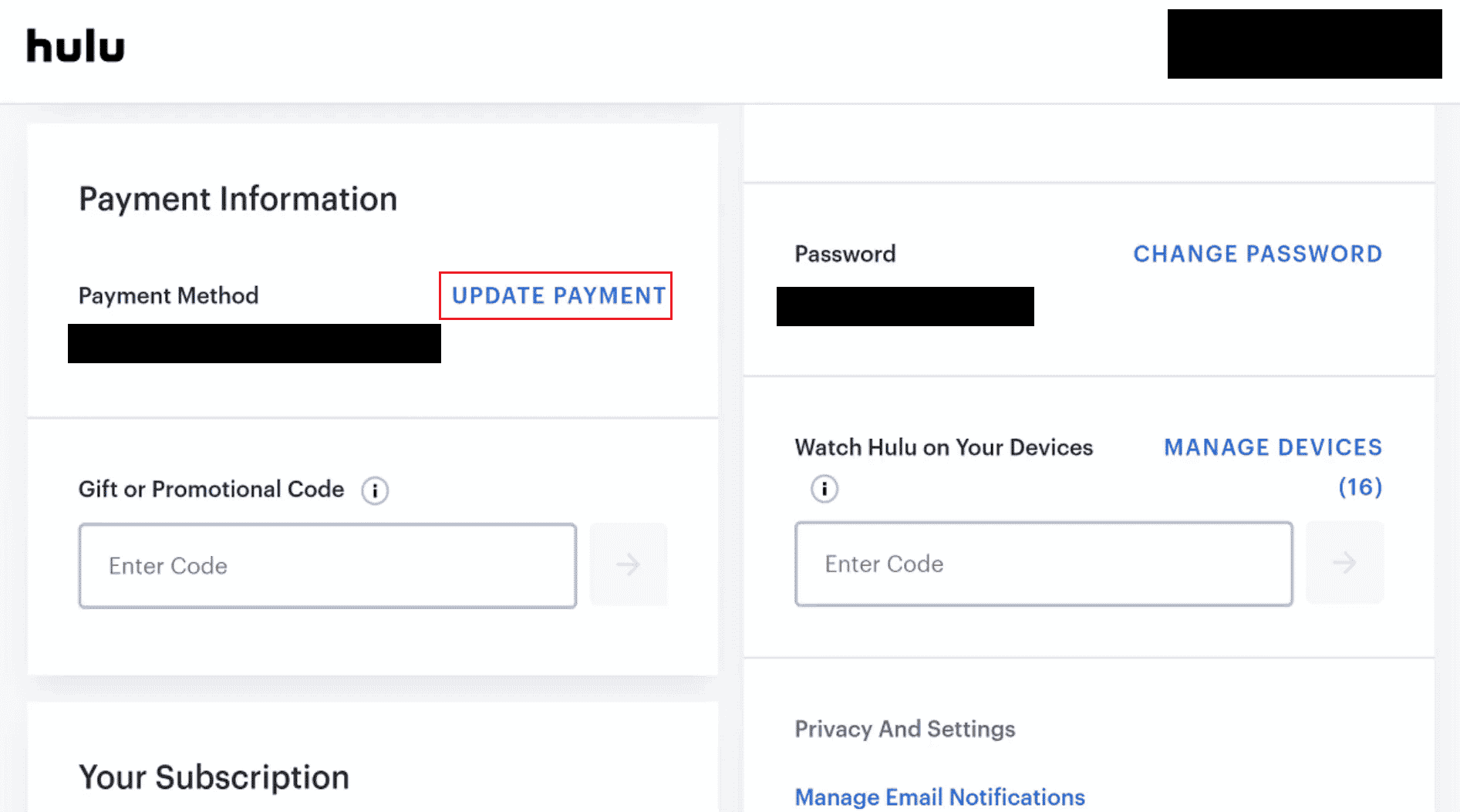
4. Виберіть потрібний спосіб оплати, який потрібно змінити або оновити, і введіть дані.
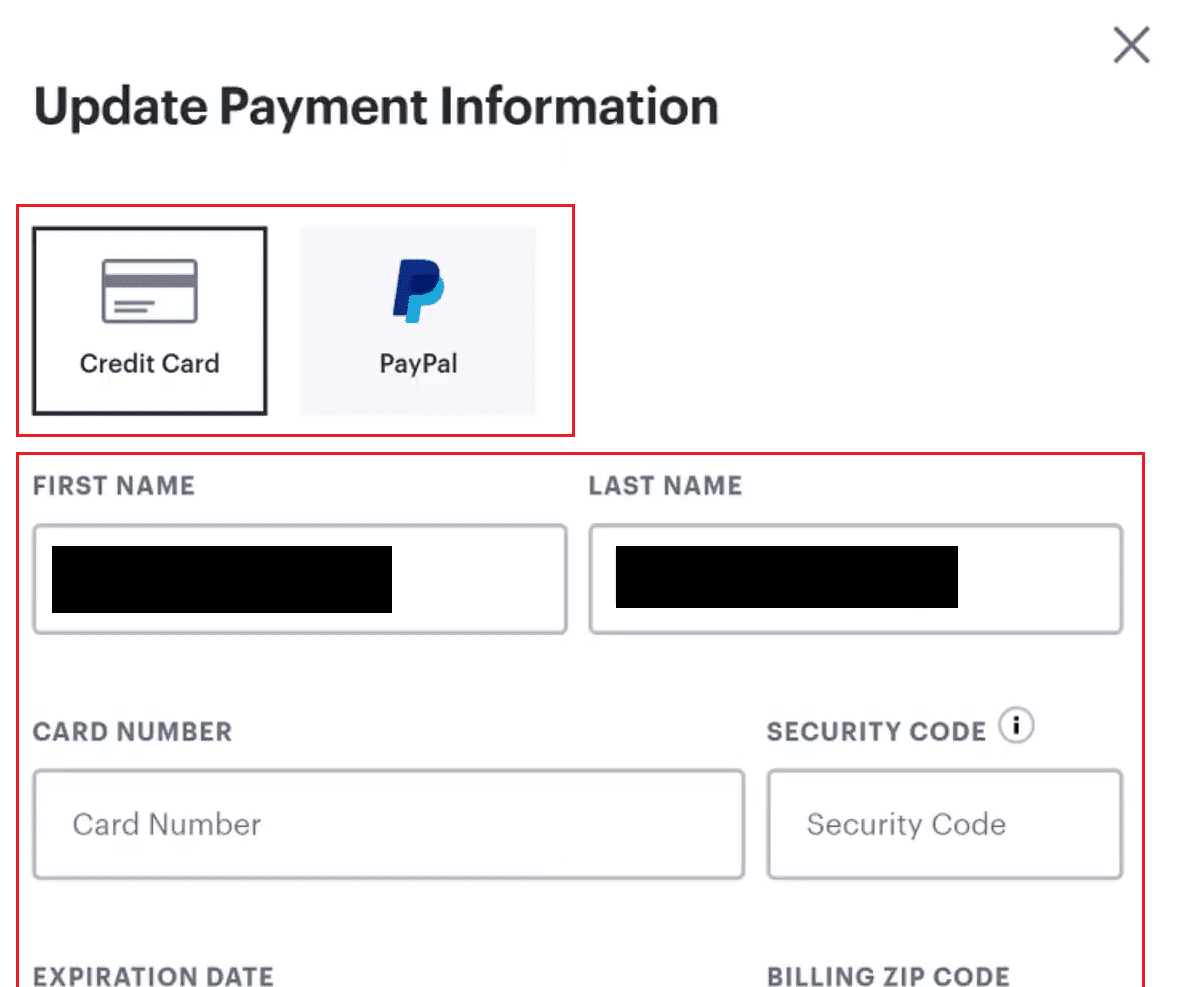
5. Після внесення змін натисніть ЗБЕРЕГТИ ЗМІНИ.
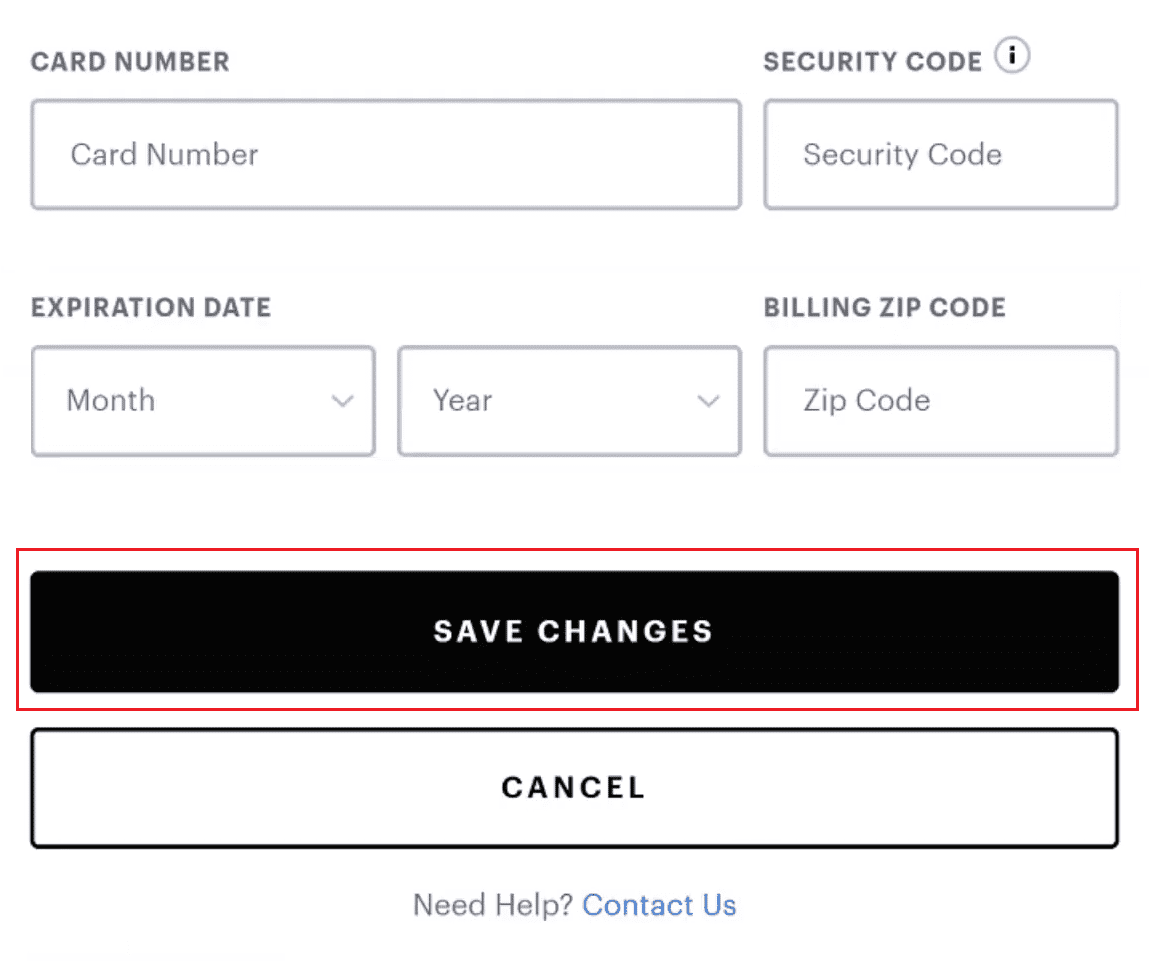
Як видалити обліковий запис Hulu з телевізора?
Щоб видалити обліковий запис Hulu з телевізора, виконайте наведені нижче дії.
1. Відкрийте програму Hulu на телевізорі та УВІЙДІТЬ у свій обліковий запис.
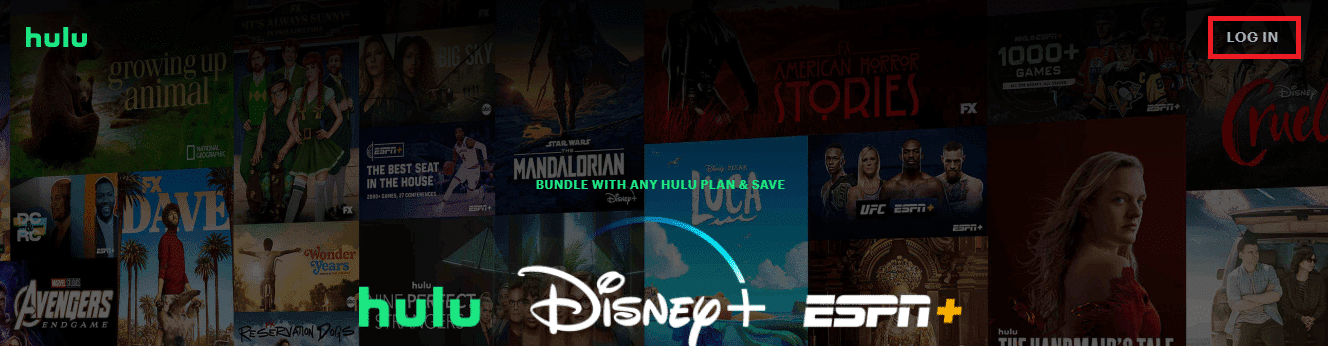
2. Виберіть піктограму профілю > параметр облікового запису, як показано нижче.
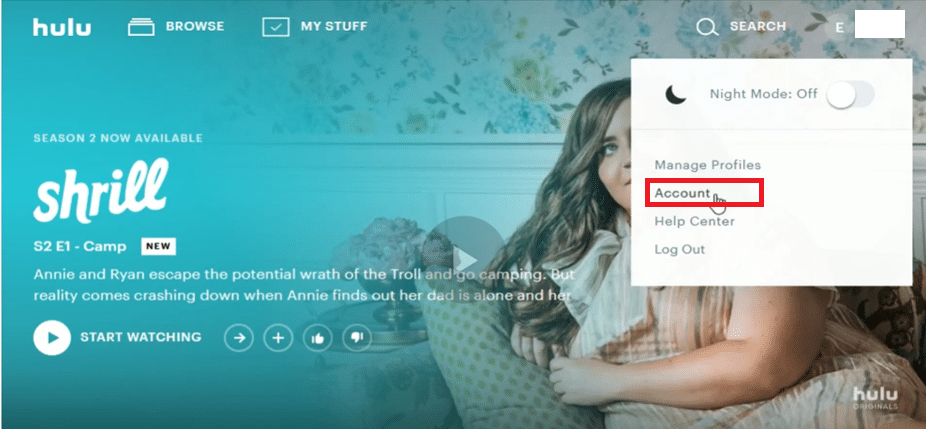
3. У нижньому правому куті сторінки виберіть California Privacy Rights.

4. Під опцією «Право на видалення» виберіть опцію «ПОЧАТИ ВИДАЛЕННЯ».
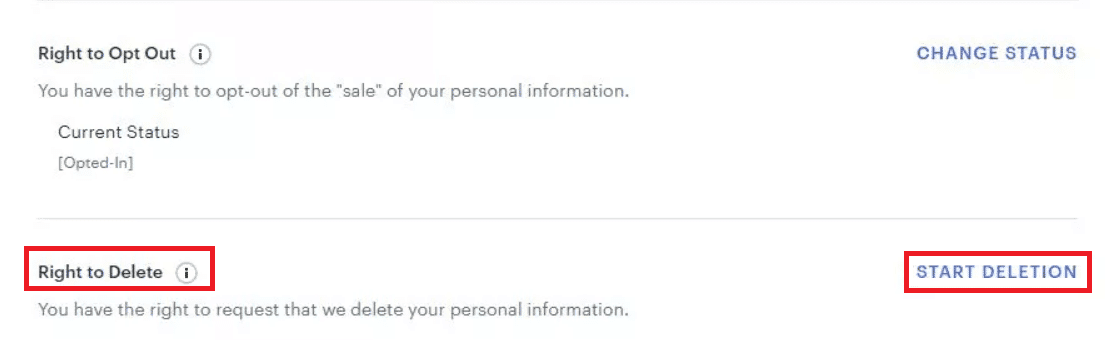
5. Виберіть параметри видалення відповідно до ваших уподобань у спливаючому вікні:
-
Видалити мій обліковий запис зараз або
- Видалити мій обліковий запис пізніше

6. Нарешті виберіть опцію ПОЧАТИ ВИДАЛЕННЯ.
Як видалити обліковий запис Hulu?
Прочитайте наведені вище кроки, щоб дізнатися, як видалити обліковий запис Hulu.
***
Отже, ми сподіваємося, що ви зрозуміли, як змінити свій обліковий запис на Hulu з докладними кроками, які вам допоможуть. Ви можете повідомити нам будь-які запитання чи пропозиції щодо будь-якої іншої теми, на яку ви хочете, щоб ми написали статтю. Залиште їх у розділі коментарів нижче, щоб ми знали.